批量替换或删除文档里的多个不同内容,是一件比较让人头疼的事情。我们都知道查找替换功能可以做到批量修改,但是如果有多个不同的内容需要替换或删除,操作起来就比较麻烦了。本文就来教大家如何批量删除txt文档中多个不同文字内容,而且不用打开记事本就能一键删除,大大提高办公效率。
批量删除文档中不同文字适用哪些场景
1、对一个文档内的多个不同内容进行批量修改
一个几十页或者几百页的文件,里面出现了很多处需要修改或删除的地方。用查找替换来修改的话,我们要重复操作很多次,不仅浪费时间,而且容易遗漏,这样重复繁琐的工作没有任何意义。这时候,就需要更简单的方法,来一键批量修改所有的内容。
2、对多个文档内的不同文字内容进行批量修改
如果说只有一个文件内容需要修改,我们手动操作尚且还能忙得过来,但如果当下有几百份的文件需要修改其中的内容,我们不可能花几天的时间去一一修改审阅。所以,下文的这个方法大家一定要收藏,能够很好的解决这个问题,无论是几百份还是几千份文件,都能一次性修改好!
txt文档中多个关键字删除后效果预览
处理前:
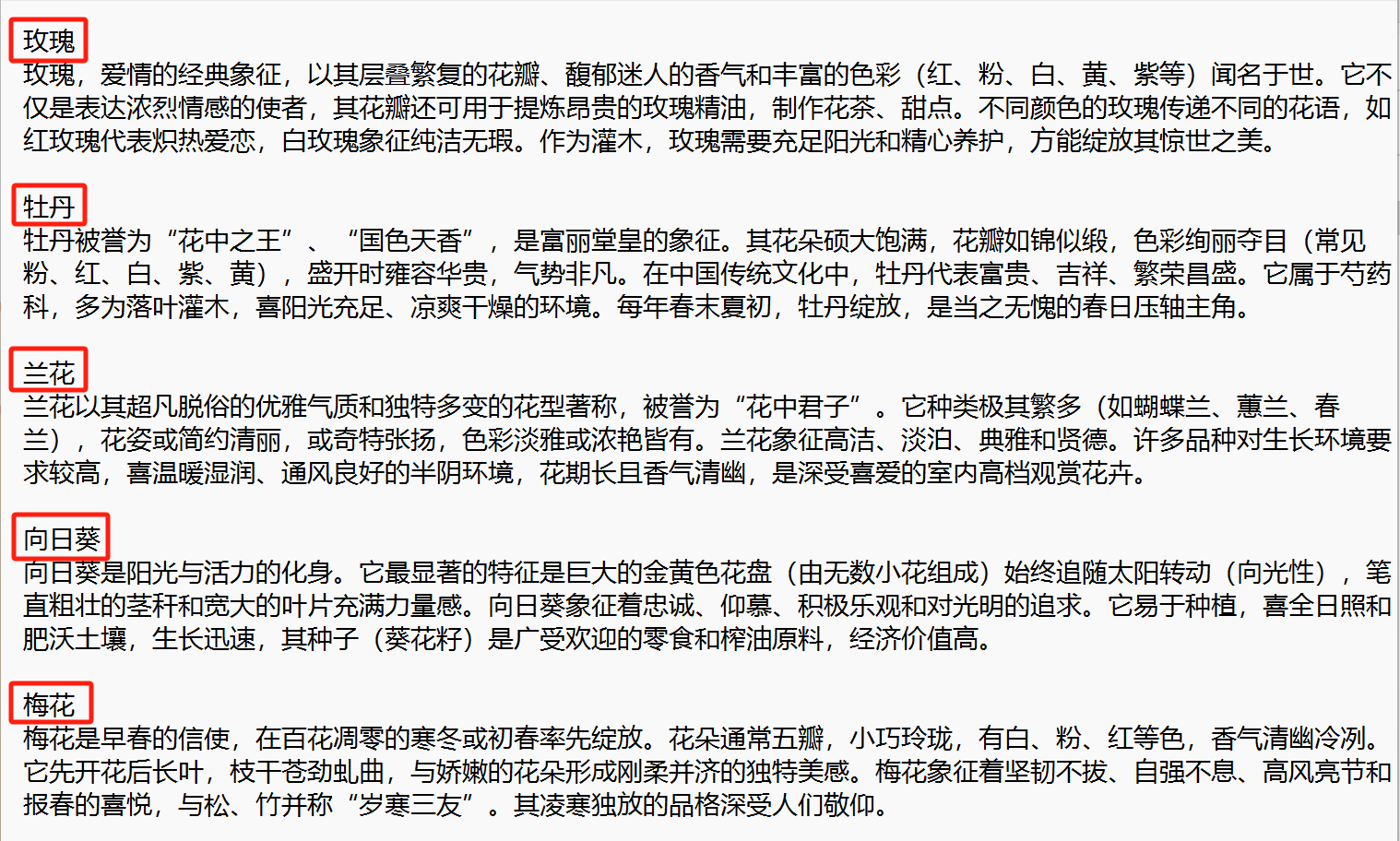
处理后:
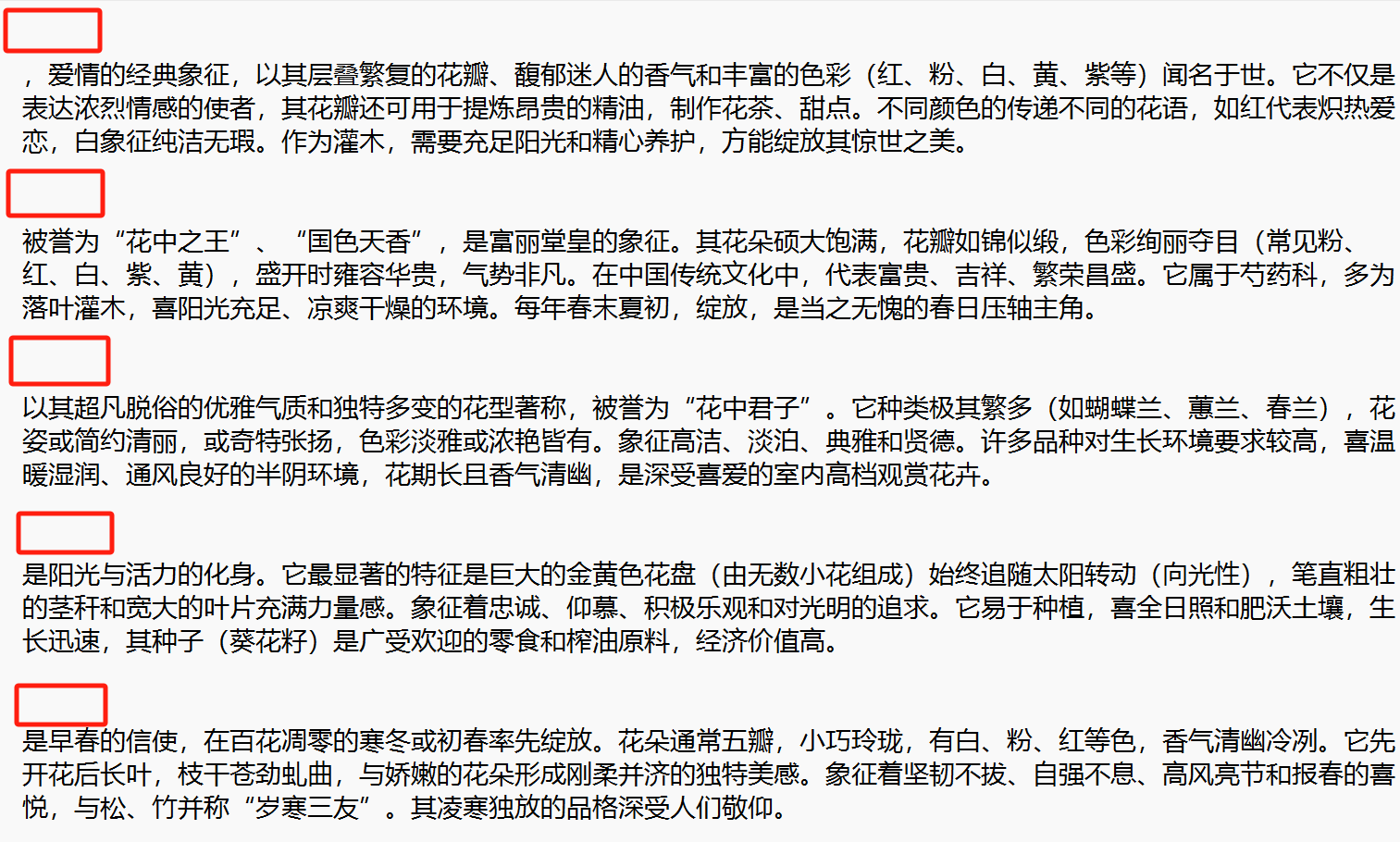
批量删除txt记事本中多个不同文字的操作步骤
1、先创建一个Excel文件,在表格里面填入要删除的文字内容,如图所示。创建好以后再进行接下来的操作。

2、打开【我的ABC软件工具箱】,找到【文件内容】-【按规则查找并替换文件内容】。
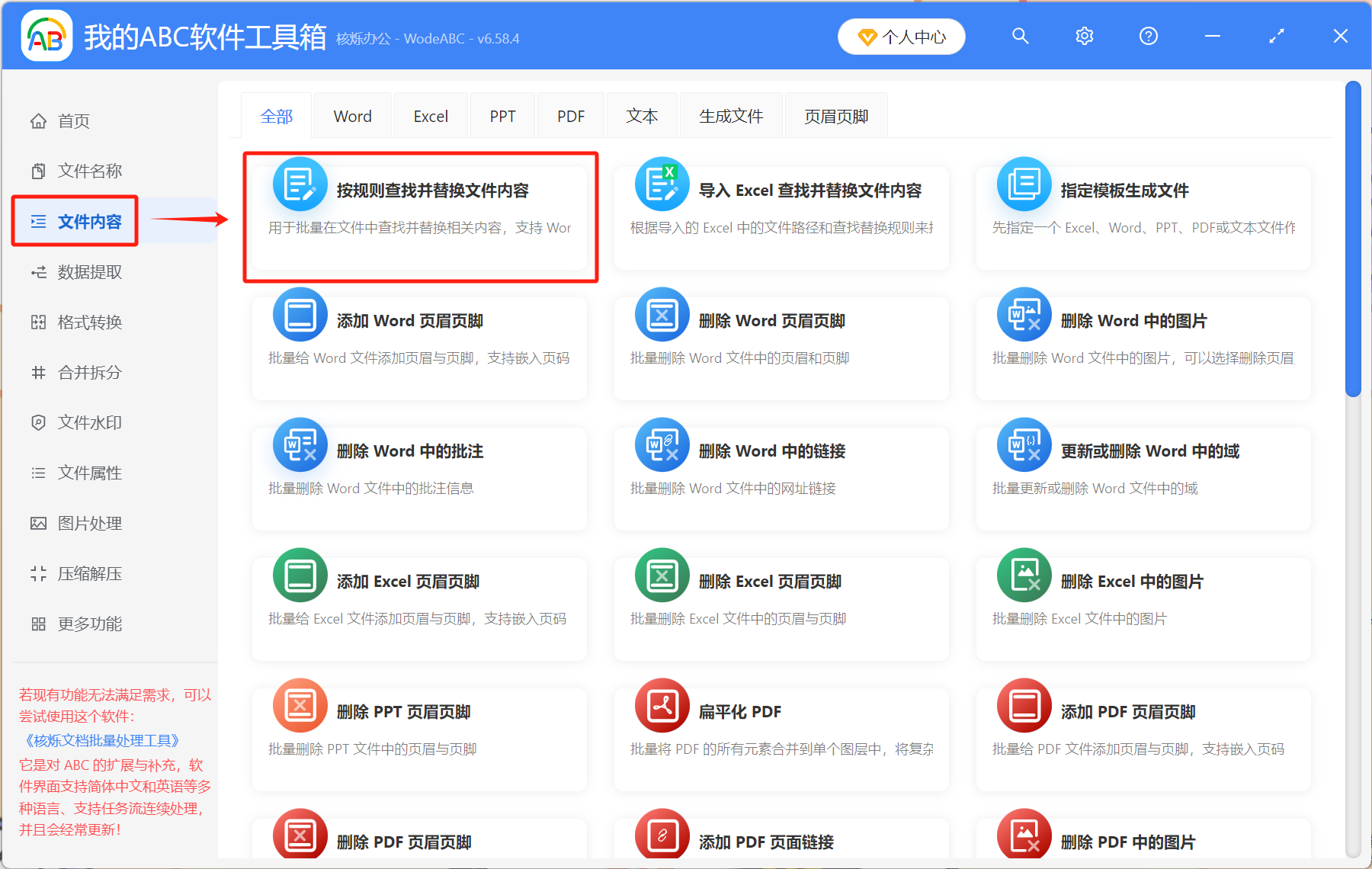
3、右上角添加文件,下方会显示添加进来的文件列表,这里不限制文件数量。
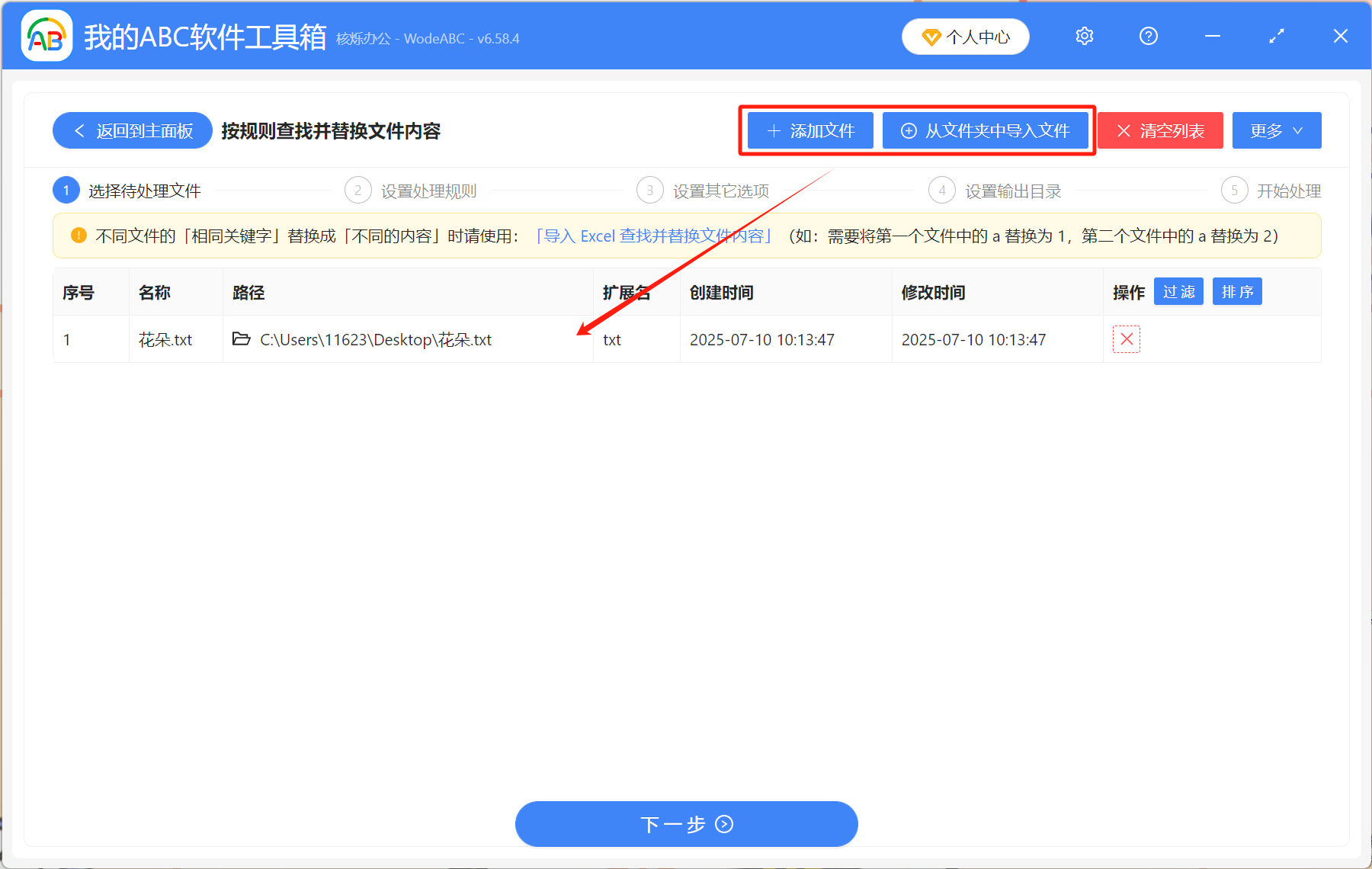
4、依次选择【快速填写规则】-【批量精确文本】-【从Excel文件或网址中逐行查找替换】。点击右边的“搜索”图标,将先前创建的Excel表格导入进来。
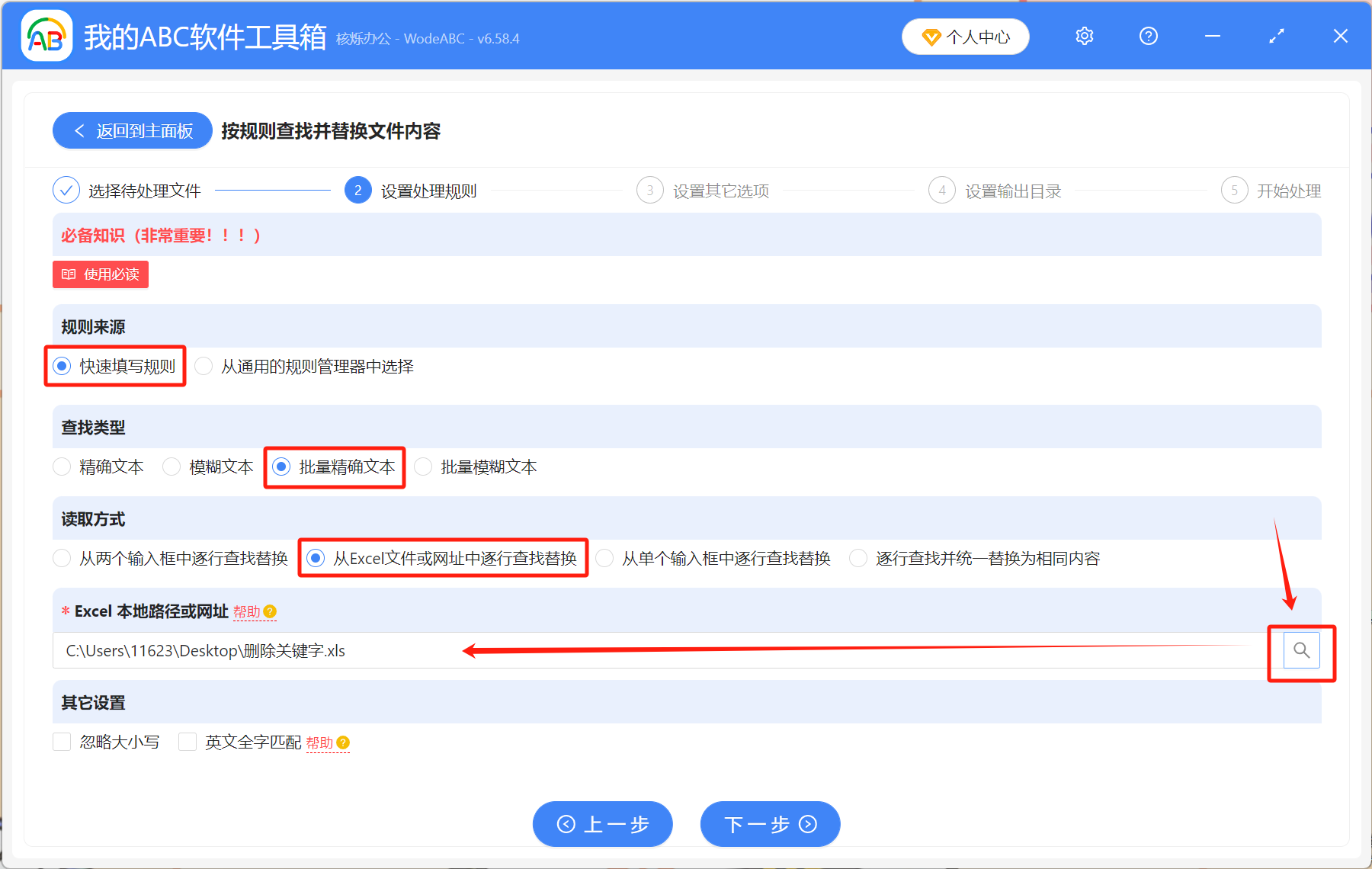
5、选择好文件保存位置以后点下一步。处理完成后,在输出目录查看修改后的文档。
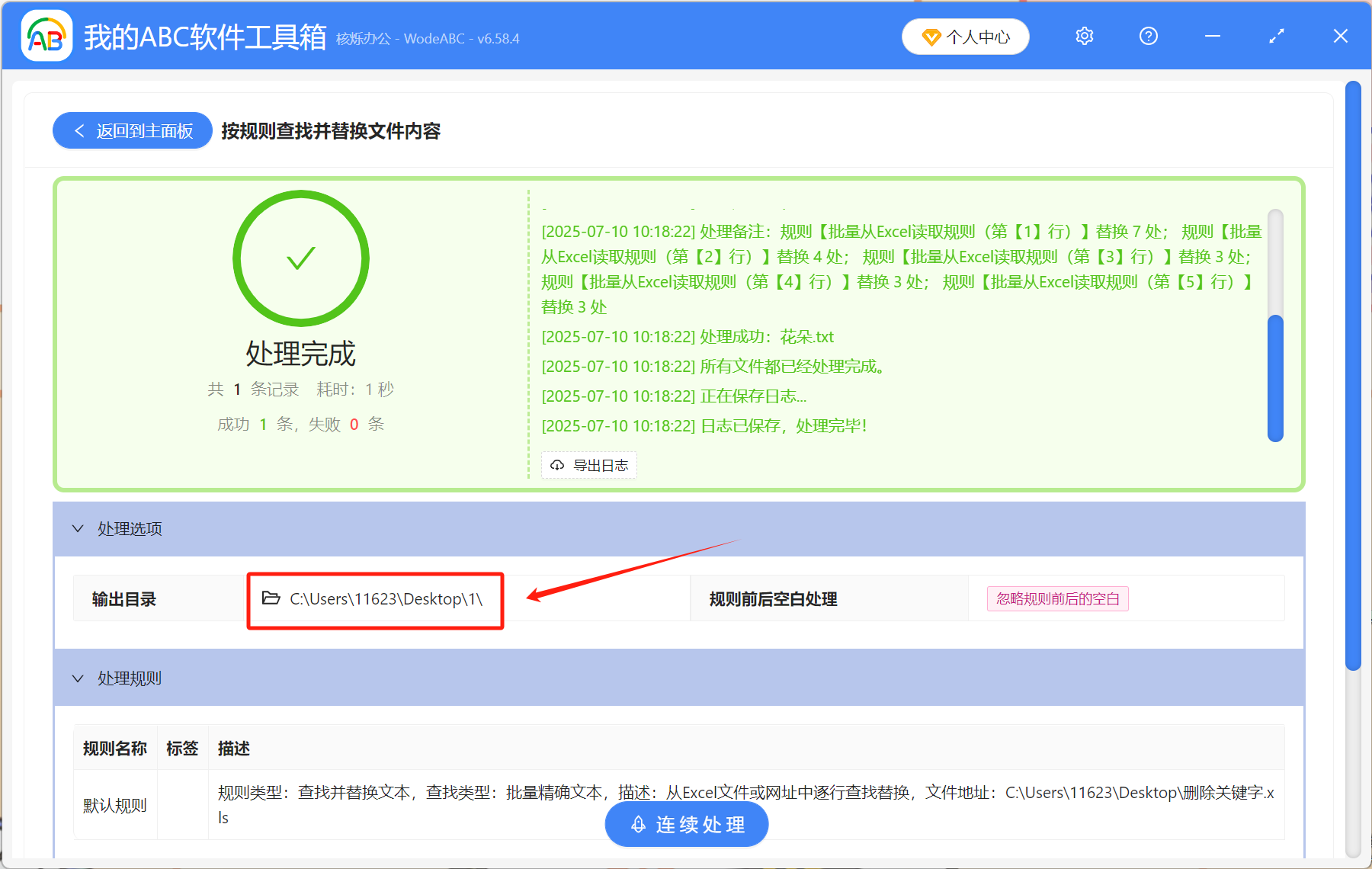
通过效果预览可以看到,txt文档里的多个不同关键字都删除了。通过这个方法,无论有多少文字内容需要删除,都能一次性搞定,帮我们节省了不少时间。除了txt记事本文档外,word文档、excel表格、ppt演示文稿、pdf文件等都可以用这个办法删除文字。